
![]()
![]() Queste funzionalità sono disponibili solo nella configurazione Professional.
Queste funzionalità sono disponibili solo nella configurazione Professional.
![]() Per prima cosa devi familiarizzare con i principi di base dell'assegnazione dei diritti di accesso .
Per prima cosa devi familiarizzare con i principi di base dell'assegnazione dei diritti di accesso .
![]() In precedenza abbiamo appreso come configurare l'accesso
In precedenza abbiamo appreso come configurare l'accesso ![]()
![]() a intere tabelle .
a intere tabelle .
Ora è il momento di configurare l'accesso ai campi della tabella. Questa è l'impostazione dei diritti di accesso a livello di record in determinate colonne. Questa è un'impostazione più approfondita che ti consentirà di configurare l'accesso per ogni colonna della tabella. Parte superiore del menu principale "Banca dati" seleziona una squadra "tabelle" .

Ci saranno dati che lo faranno ![]() raggruppati per ruolo.
raggruppati per ruolo.

Per prima cosa, espandi qualsiasi ruolo per vedere le tabelle che include.

Quindi espandere qualsiasi tabella per visualizzarne le colonne.

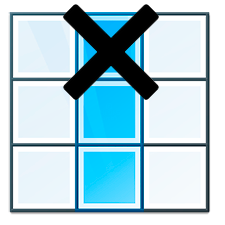
Puoi fare doppio clic su qualsiasi colonna per modificarne le autorizzazioni.
![]() Leggi perché non sarai in grado di leggere le istruzioni in parallelo e lavorare nella finestra che appare.
Leggi perché non sarai in grado di leggere le istruzioni in parallelo e lavorare nella finestra che appare.


Se la casella di controllo " Visualizza dati " è selezionata, gli utenti saranno in grado di visualizzare le informazioni di questa colonna durante la visualizzazione della tabella.

Se disattivi la casella di controllo " Aggiunta ", il campo non verrà visualizzato quando si aggiunge un nuovo record .

È anche possibile rimuovere il campo dalla modalità ' modifica '.
Non dimenticare che se l'utente ha accesso alla modifica, tutte le sue modifiche non passeranno inosservate. Dopotutto, l'utente principale ha sempre la possibilità di controllare ![]()
![]() controllo .
controllo .

Se desideri utilizzare un modulo di ricerca per una tabella specifica, puoi selezionare la casella " Cerca " per qualsiasi campo in modo da poter cercare i record desiderati nella tabella in base a questo campo.

Ora sai come ottimizzare l'accesso per un ruolo specifico anche a singole colonne di qualsiasi tabella.
Vedi sotto per altri argomenti utili:
![]()
Sistema di contabilità universale
2010 - 2024